Cara Mengatasi Laptop PC Tidak Konek WiFi Internet

Tidak bisa dipungkiri, bahwa internet sudah menjadi bagian penting dalam kehidupan masyarakat modern. Bagi beberapa orang, sangat sulit untuk berpisah dengan internet walau hanya untuk sehari saja.
Karena memang ia juga punya peran penting dalam kehidupan sehari-hari. Bukan cuma sekedar untuk sosmed atau browsing, kini internet juga sering digunakan untuk kebutuhan pekerjaan.
Untuk itulah, ketika terjadi error pada koneksi internet bisa menyebabkan masalah lainnya. Mungkin kalian sendiri pernah mengalami tidak bisa terhubung ke jaringan sama sekali.
Atau bisa konek ke wifi, namun tidak bisa digunakan untuk internetan. Padahal jaringan lancar-lancar saja dan kuota juga masih cukup banyak, dimana masalahnya.
- Cara Mengatasi Laptop Tidak Konek Internet
- Cara Mengatasi Laptop Tidak Bisa Konek Wifi
- 1. Restart PC atau Laptop
- 2. Restart Modem atau Router
- 3. Install Ulang Driver Wifi
- 4. Perbarui IP Address Perangkat
- 5. Matikan Antivirus/Firewall
- 6. Reset Modem atau Router
- 7. Install Ulang PC Laptop
- 8. Hubungi Provider Penyedia Internet
- Kesimpulan
- FAQ
Cara Mengatasi Laptop Tidak Konek Internet
Sebelum masuk lebih jauh, ada beberapa hal yang harus kita pastikan dahulu. Kadang kala laptop tidak bisa konek wifi hanya akibat dari kelalaian kita sendiri. Berikut beberapa hal yang harus kalian cek.
1. Pastikan Wifi Sudah Dalam Keadaan ON
Ketika kalian mencoba untuk menghubungkan perangkat ke wifi, ternyata sinyal hotspotnya tidak ditemukan. Hal ini bukan karena ada yang rusak pada laptop kalian.
Mungkin saja memang fitur wifi di perangkat tersebut belum aktif. Makanya ia tidak bisa mendeteksi adanya sinyal hotspot di sekitarnya.
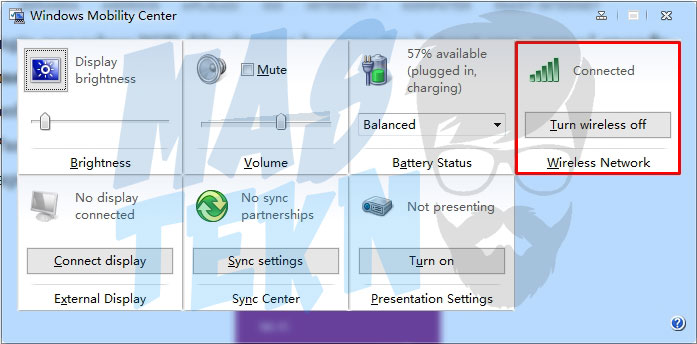
Bagi yang menggunakan OS windows 7, bisa klik Start kemudian ketik ‘Windows Mobility Center‘ dan klik. Pastikan pada bagian Wireless Network sudah dalam keadaan menyala.
Sedangkan bagi pengguna Windows 8 dan 10, bisa langsung menuju menu Network, disana sudah disediakan pengaturan untuk wifi. Matikan Airplane Mode dan hidupkan Wifinya, selesai.
2. Ubah IP Address Jadi Otomatis
Mungkin kalian juga sering mengalami kejadian dimana sudah terkoneksi wifi namun internet tidak jalan. Sudah dicek kuota masih banyak namun tetap saja tidak bisa untuk browsing.
Hal ini seringkali disebabkan karena perangkat tak mendapatkan IP Address yang benar. Maka dari itu, kalian harus mengubah pengaturannya agar ia mampu mendeteksi IP secara otomatis :
Pertama klik Start dan pilih Control Panel.
Selanjutnya Klik opsi Network and Sharing Center.
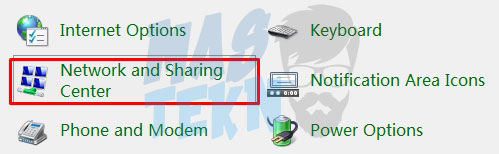
Klik opsi Change Adapter Setting di sisi kiri.
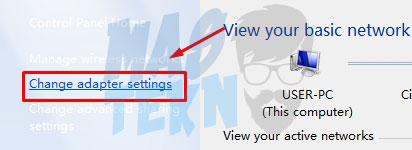
Kemudian klik kanan pada driver wifinya, kemudian pilih Properties.
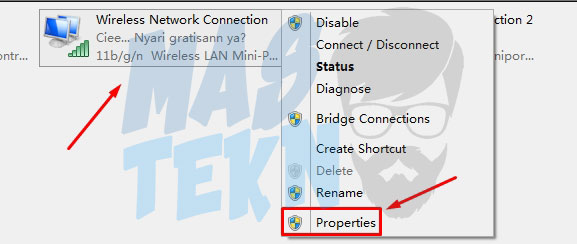
Pilih pada menu Internet Protocol Version 4, kemudian pilih Properties.
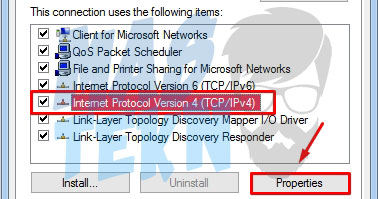
Disini kalian ubah semua settingannya menjadi otomatis seperti di gambar.
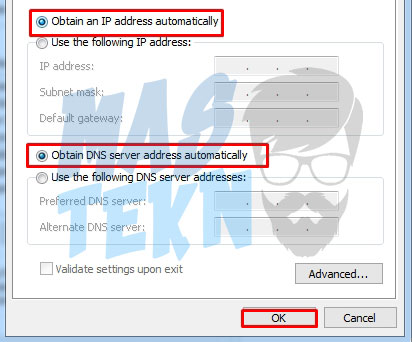
Terakhir tinggal OK dan cobalah untuk browsing kembali.
Cukup banyak orang yang mengalami masalah seperti ini. Untuk penyebabnya bisa dibilang cukup beragam dan berbeda satu sama lain.
Cara Mengatasi Laptop Tidak Bisa Konek Wifi
Namun ada beberapa hal umum yang seringkali jadi penyebabnya. Jika kalian juga punya masalah dengan koneksi internet atau wifi, bisa langsung mencoba beberapa solusi dari Teknoinside berikut ini.
1. Restart PC atau Laptop
Tips pertama mulai dari yang simple terlebih dahulu. Cukup dengan mereboot komputer kalian agar sistem kembali seperti semula.
Kadang kala, setelah direstart koneksi internet bisa normal dan digunakan kembali. Silahkan coba sendiri, apabila belum berhasil lanjut ke tips selanjutnya.
2. Restart Modem atau Router
Jika mereboot perangkat belum bisa menjadi solusi, mungkin modem wifi kalian lah yang harus direstart. Bisa jadi yang bermasalah memang dari hardware router itu sendiri.
Cobalah untuk mematikannya kemudian hidupkan lagi agar ia kembali normal. Koneksikan PC ke wifi dan lihat apakah internetnya bisa seperti semula.
3. Install Ulang Driver Wifi
Driver merupakan software yang bertugas untuk mengontrol hardware agar bisa tersambung secara sempurna.
Ia menjadi penghubung antara perangkat keras dan sistem operasi supaya dapat bekerja dengan baik ketika dikoneksikan. Tanpa adanya driver, sebuah hardware tidak akan dapat digunakan.
Umumnya, pada sebuah PC atau laptop akan terinstall berbagai macam driver. Ada driver wifi, muouse, keyboard, headset dan hardware-hardware lainnya.
Ketika ada masalah pada driver yang digunakan, tentu juga akan menimbulkan error pada perangkat kerasnya. Inilah yang sering diabaikan dan tidak pernah dicek oleh banyak pengguna komputer.
Ketika laptop tidak bisa tersambung ke wifi, ada kemungkinan drivernya bemasalah.
Dalam hal ini bisa jadi ia tidak kompatible dengan OS kalian atau harus diupdate ke versi terbaru. Bagaimana cara untuk mengeceknya? Silahkan ikuti tutorial cara install driver laptop berikut ini :
- Pertama klik Start dan pilih Control Panel.
- Klik menu Device Manager.
- Pada bagian Network Adapters, klik kanan pada driver wireless kemudian pilih Uninstall.
- Setelah itu, lakukan restart pada perangkat PC kalian.
- Secara otomatis driver wifi akan terinstall dengan sendirinya.
- Coba kembali untuk mengkoneksikannya ke internet.
4. Perbarui IP Address Perangkat
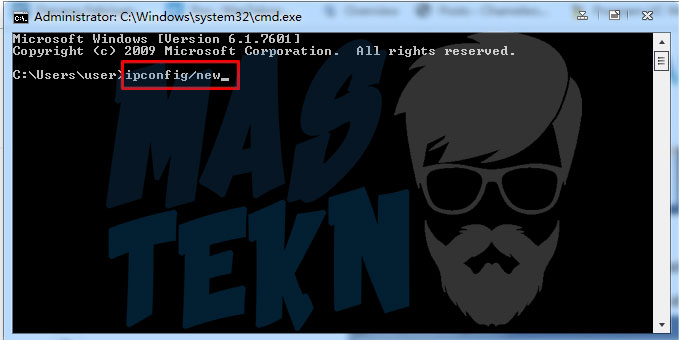
Internet Protocol Address merupakan identitas numerik yang dimiliki oleh suatu perangkat dalam sebuah jaringan.
Oleh karena itulah, ia juga punya peran penting dalam koneksi internet. Ketika ada masalah, mungkin saja kalian harus renew IP address perangkat yang digunakan. Bagaimana caranya?
Cukup mudah, kita bisa menggunakan software CMD yang mayoritas terinstall di setiap laptop. Klik Start, ketik CMD dan buka softwarenya. Ketika sudah masuk, kalian ketik ipconfig/new kemudian tekan enter.
Tunggu sebentar, laptop akan segera memperbarui IP nya secara otomatis. Terakhir tinggal keluar dari CMD dan coba kembali untuk menghubungkannya ke internet.
5. Matikan Antivirus/Firewall
Antivirus memang software yang sangat penting sebagai proteksi terhadap malware. Ia kadang juga dilengkapi fitur firewall di dalamnya. Apa sih firewall itu?. Maka mungkin kita bisa mematikan antivirus laptop pc sementara waktu.
Sebuah sistem pertahanan yang memproteksi perangkat dari ancaman yang berasal dari luar. Hal ini untuk mencegah adanya program-program jahat yang mungkin mengincar PC ketika kita sedang berselancar di internet.
Walau sangat penting, namun firewall kadang juga melakukan tindakan yang kurang tepat. Atau lebih tepatnya terlalu overprotective.
Seringkali ia juga memblok koneksi internet yang kita gunakan. Hal ini terjadi karena firewall menganggap jaringan tersebut kurang aman untuk dipakai.
Baca Juga: Cara Mematikan Firewall.
Alhasil ia memblokirnya dan mengakibatkan perangkat tidak bisa konek ke internet. Tentu ini malah mengakibatkan masalah lain bagi kita.
Mungkin solusi terbaik yang bisa diambil adalah dengan mematikan antivirus dan firewall sementara agar kita bisa kembali terhubung ke internet.
Atau cukup matikan fungsi firewallnya saja dan biarkan proteksi antivirusnya tetap aktif.
6. Reset Modem atau Router
Selain melakukan restart, kita juga bisa mencoba untuk mereset modem yang digunakan. Untuk caranya kadang berbeda antara satu sama lain.
Namun umumnya cukup dengan menekan tombol reset selama beberapa detik. Jika tak menemukan tombolnya, silahkan cari tutorial di google sesuai dengan perangkat yang kalian gunakan.
7. Install Ulang PC Laptop
Install ulang seringkali menjadi cara pamungkas dari setiap masalah pada komputer. Jikalau memang belum menemukan solusi yang ampuh dari tips-tips diatas, kalian bisa mencobanya.
Apabila cukup mahir, silahkan lakukan proses install ulang sendiri. Namun apabila kurang paham, mintalah kepada orang yang lebih ahli atau bawa ke tempat services.
Dengan begitu, fitur yang ada di komputer akan kembali normal seperti semua. Jika ingin install ulan pc laptop, bisa membaca tutorial cara install ulang windows 10 dimana kita bisa pakai flashdisk.
8. Hubungi Provider Penyedia Internet
Hal yang cukup menyebalkan dimana provider yang kita gunakan sering mengalami gangguan. Oleh karena itulah disaat kita tak menemukan masalah dari segi perangkat, saatnya beralih ke jaringannya.
Cobalah untuk menghubungi customer services dari layanan internet yang kalian gunakan.
Tanyalah apakah memang sedang terjadi gangguan pada jaringan internet mereka. Jika tidak, minta bantuan untuk melakukan troubleshooting jaringan di tempat kalian.
Biasanya mereka akan mengirimkan tenaga ahli untuk mengatasinya. Namun tentu harus bersabar karena kita tahu sendiri pelayanan masing-masing provider itu berbeda.
Kesimpulan
Demikian beberapa cara mengatasi laptop tidak bisa konek ke internet dan wifi. Memang cukup merepotkan menghadapi masalah ini, maka dari itu kita harus cepat memperbaikinya dengan tips-tips diatas.
FAQ
Kami merangkum beberapa pertanyaan umum yang mungkin sering ditanyakan, pada masalah windows tidak bisa konek wifi.
Ada beberapa penyebabnya karena modem rusak, router rusak, tidak terinstall driver, salah password dan lainya.
Masalah pada windows 10 tidak konek wifi, maka bisa melakukan instalasi driver wireless / wifi pada laptop pc.
Jika pengguna wifi pastikan sudah membayar tagihan, terkadang ini terjadi jika sudah terisolir.
Apabila ada dari kalian yang punya pengalaman, silahkan bagikan di kolom komentar. Jangan lupa juga untuk meninggalkan kritik dan saran agar Teknoinside semakin baik kedepannya.







0 Komentar